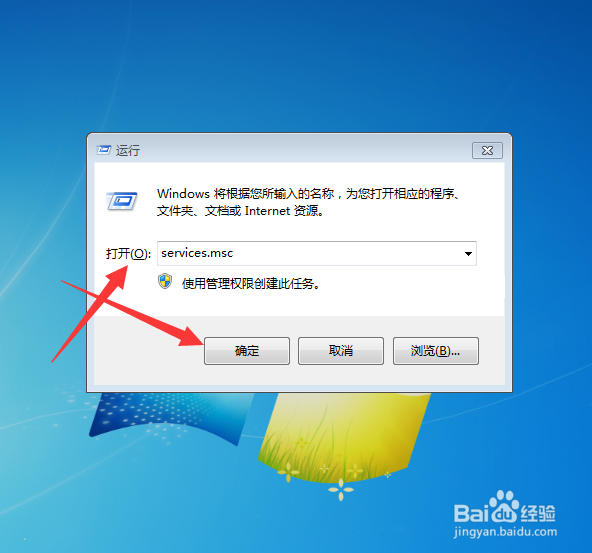电脑不显示摄像头图标
1、首先我们点击电脑左下角的开始图标,在弹出的选项里,我们点击“所有程序” 如图
2、打开所有程序之后,我们点击里面的附件,然后在点击打开它里面的“运行” 如图
3、在打开的运行窗口里,我们输入services.msc ,然后点击窗口底下的“确定” 如图
4、打开电脑的服务设置窗口之后,我们找到Wi艘绒庳焰ndows Image Acquisition (WIA)服务,我们右键它,然后在点击“启动” 如图
5、当完成以上操作步骤之后,该服务显示“已启咿蛙匆盗动”,就证明该服务已经启动成功了,如果摄像头的硬件,和驱动程序都是好的时候,重启电脑,就可以在电脑里显示摄像头的图标了 如图
声明:本网站引用、摘录或转载内容仅供网站访问者交流或参考,不代表本站立场,如存在版权或非法内容,请联系站长删除,联系邮箱:site.kefu@qq.com。